
La barra de menú MAC es constante. Siempre está disponible en la parte superior de la pantalla, con menús, centro de control y utilidades. Pero no tiene que serlo. Aquí le indicamos cómo ocultar o mostrar automáticamente la barra de menú en Mac.
La forma más fácil de reclamar algún espacio de pantalla en la pantalla de su Mac (que no sea escondiendo el muelle) es ocultar la barra de menú en sí. Una vez que esté oculto, aún puede acceder a ella moviendo su cursor a la parte superior de la pantalla.
[dieciséis]
Para habilitar la función de escondite de la barra de menú automático, haga clic en el icono de Apple y luego elija la opción "Preferencias del sistema".

Si estas corriendo Macos Big Sur o superior, seleccione el "Dock & AMP; Barra de menú "Opción. Si está utilizando MacOS Catalina o más, elija la opción "General".

En la sección "Barra de menú", haga clic en la marca de verificación junto a la lista "Ocultar y mostrar automáticamente la barra de menú". Si está utilizando MacOS Catalina o más bajo, encontrará esta opción en la sección "Apariencia".

Ahora, la barra de menú desaparecerá de su pantalla.
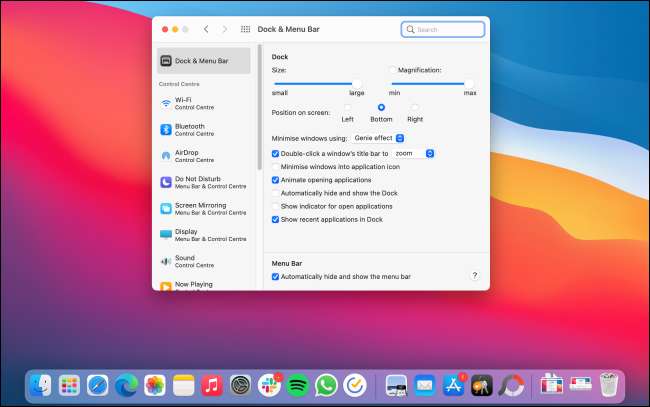
Puede mover su cursor a la parte superior de la pantalla, o puede usar el acceso directo de teclado FN + Control + F2 para mostrar temporalmente la barra de menú. Sin embargo, si desea mostrar permanentemente la barra de menú, regrese a las preferencias del sistema y desactive la opción "Ocultar y muestre automáticamente la barra de menú".
Ahora que tienes más espacio de pantalla, aquí están Siete modas MAC para aumentar su productividad. .
RELACIONADO: 7 MACOS TWEAs para aumentar su productividad







